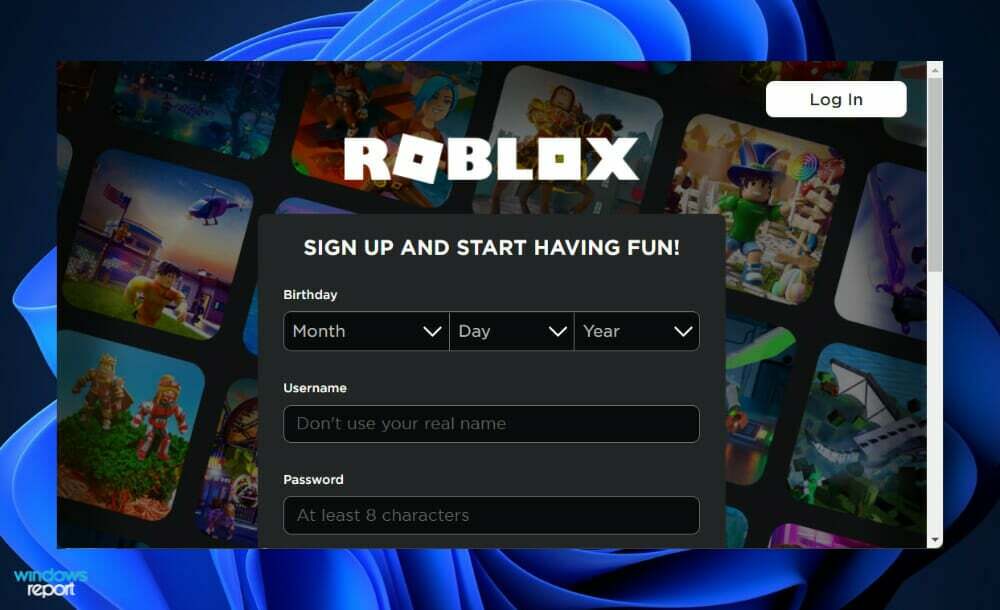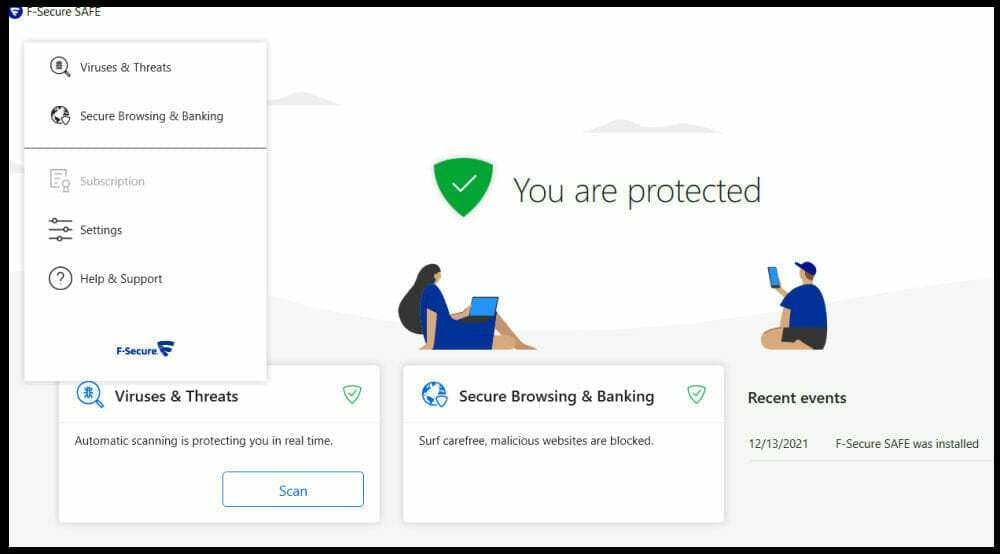Najprej se odjavite ali prijavite v račun Roblox
- Če želite popraviti kodo napake 0 na Robloxu, preverite stanje strežnika, izbrišite predpomnilnik brskalnika, izbrišite podatke aplikacije, posodobite aplikacijo ali jo znova namestite.
- Nadaljujte z branjem, če želite izvedeti korake za vsako metodo!
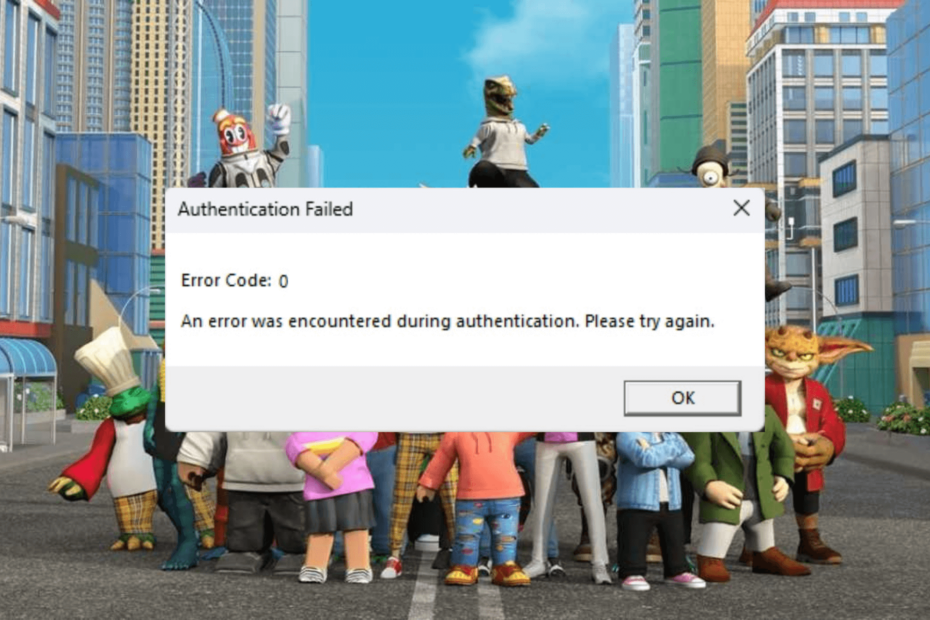
Če ste v aplikaciji Roblox ali med uporabo Roblox.com naleteli na sporočilo Authentication Failed s kodo napake 0, vam lahko pomaga ta vodnik!
Raziskali bomo verjetne vzroke in ponudili preizkušene rešitve strokovnjakov WR za odpravo te napake in nemoten dostop do Robloxa.
Kaj povzroča kodo napake 0 na Robloxu?
- Zastarela aplikacija Roblox ali posodobitev sistema Windows v teku.
- Poškodovani podatki aplikacije ali predpomnilnik v brskalniku.
- Strežnik se sooča z izpadi ali pa imate nestabilno internetno povezavo.
- Kako lahko popravim kodo napake 0 na Robloxu?
- 1. Izbrišite predpomnilnik brskalnika (deluje, če uporabljate brskalnik)
- 2. Počistite predpomnilnik aplikacije
- 3. Spremenite varnostne nastavitve brskalnika (deluje, če uporabljate brskalnik)
- 4. Popravite/ponastavite aplikacijo
- 5. Strežnik DNS spremenite v javni DNS
- 6. Ponastavite omrežno povezavo
- 7. Uporaba ukazov ipconfig
- 8. Ponovno namestite aplikacijo
Kako lahko popravim kodo napake 0 na Robloxu?
Preden preidemo na napredne popravke za odpravo kode napake 0 na Robloxu, je tukaj nekaj predhodnih pregledov, ki jih morate opraviti:
- Zagotovite, da so vaš Windows in nameščeni gonilniki posodobljeni, ter preverite Stanje strežnika Roblox.
- Znova zaženite računalnik in usmerjevalnik, da osvežite povezavo, nato preverite, ali imate stabilno internetno povezavo in onemogočite proxy strežnik ali VPN, če ga uporabljate.
- Če uporabljate brskalnik, poskusite uporabiti aplikacijo Roblox ali obratno in se poskusite odjaviti in prijaviti v račun Roblox.
1. Izbrišite predpomnilnik brskalnika (deluje, če uporabljate brskalnik)
- Odprite želeni brskalnik. Tukaj uporabljamo brskalnik Chrome, da vam pokažemo korake.
- Kliknite na ikona treh pik v zgornjem desnem kotu in izberite nastavitve s spustnega seznama.

- Izberite Zasebnost in varnost možnost, nato kliknite Počisti podatke brskanja.
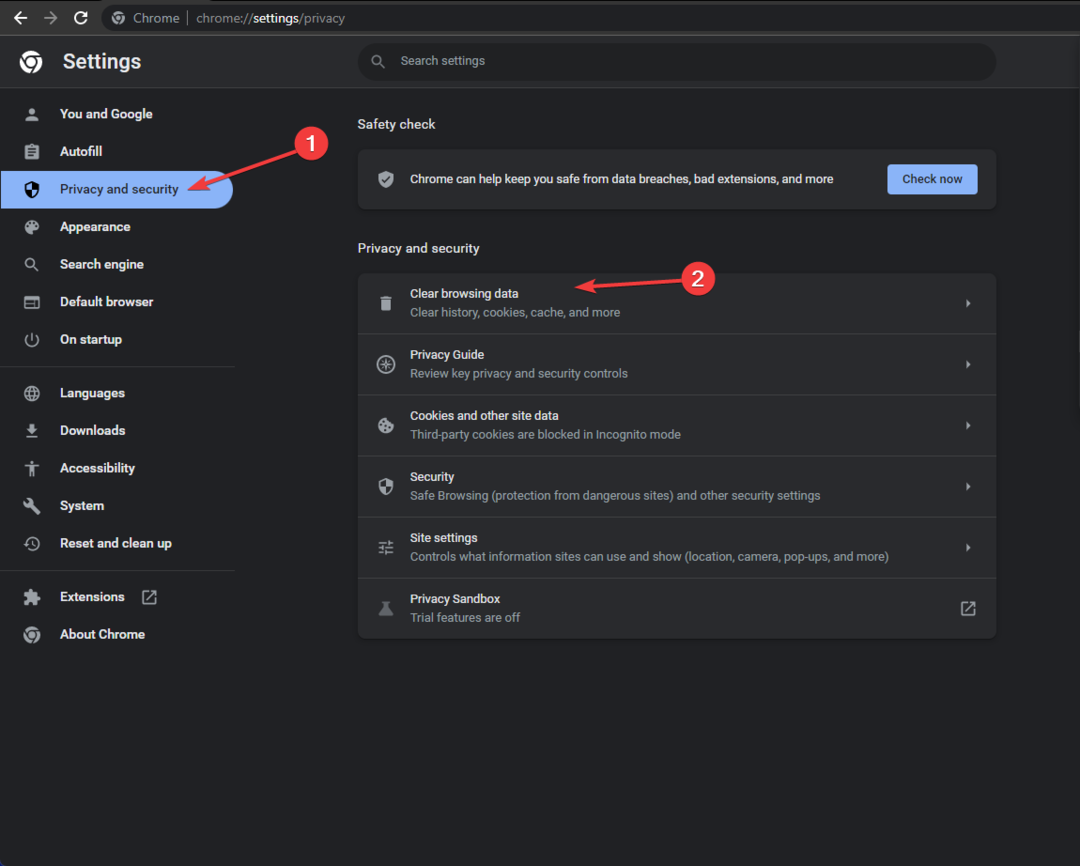
- Za Časovni razpon, izberite Ves čas v spustnem meniju, nato postavite kljukico zraven Piškotki in drugi podatki spletnega mesta, & Predpomnjene slike in datoteke.
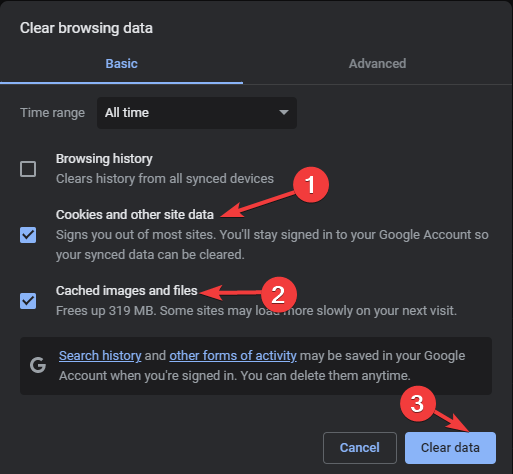
- Kliknite Počisti podatke, nato znova zaženite brskalnik.
Če izbrišete piškotke in predpomnilnik brskalnika, lahko odpravite tudi pogoste težave koda napake 279 in Napaka glede zasebnosti na Robloxu; preberite te vodnike, če želite izvedeti več.
Kako testiramo, pregledujemo in ocenjujemo?
Zadnjih 6 mesecev smo delali na izdelavi novega sistema pregledovanja, kako ustvarjamo vsebino. Z njegovo uporabo smo kasneje predelali večino naših člankov, da bi zagotovili dejansko praktično strokovno znanje o vodnikih, ki smo jih naredili.
Za več podrobnosti si lahko preberete kako testiramo, pregledujemo in ocenjujemo pri WindowsReport.
2. Počistite predpomnilnik aplikacije
- Pritisnite Windows + R odpreti Teči okno.
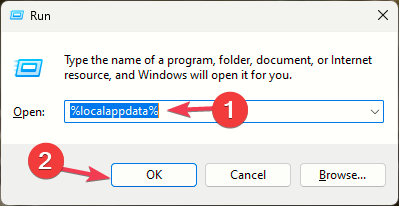
- Vrsta %localappdata% in kliknite v redu odpreti Lokalna mapa v Podatki aplikacije imenik.
- Poiščite in izberite Roblox mapo, nato kliknite Izbriši ikono za odstranitev podatkov.
- Zaženite aplikacijo Roblox in se prijavite v svoj račun Roblox, da preverite, ali se težava še vedno pojavlja.
Čiščenje predpomnilnika aplikacije vam lahko pomaga odpraviti podobne težave, kot je koda napake 403; če želite izvedeti več o drugih rešitvah, preberite ta priročnik.
3. Spremenite varnostne nastavitve brskalnika (deluje, če uporabljate brskalnik)
- Odprite želeni brskalnik. Tukaj uporabljamo brskalnik Chrome, da vam pokažemo korake.
- Kliknite na ikona treh pik v zgornjem desnem kotu in izberite nastavitve s spustnega seznama.

- Izberite Zasebnost in varnost možnost, nato kliknite Varnost.
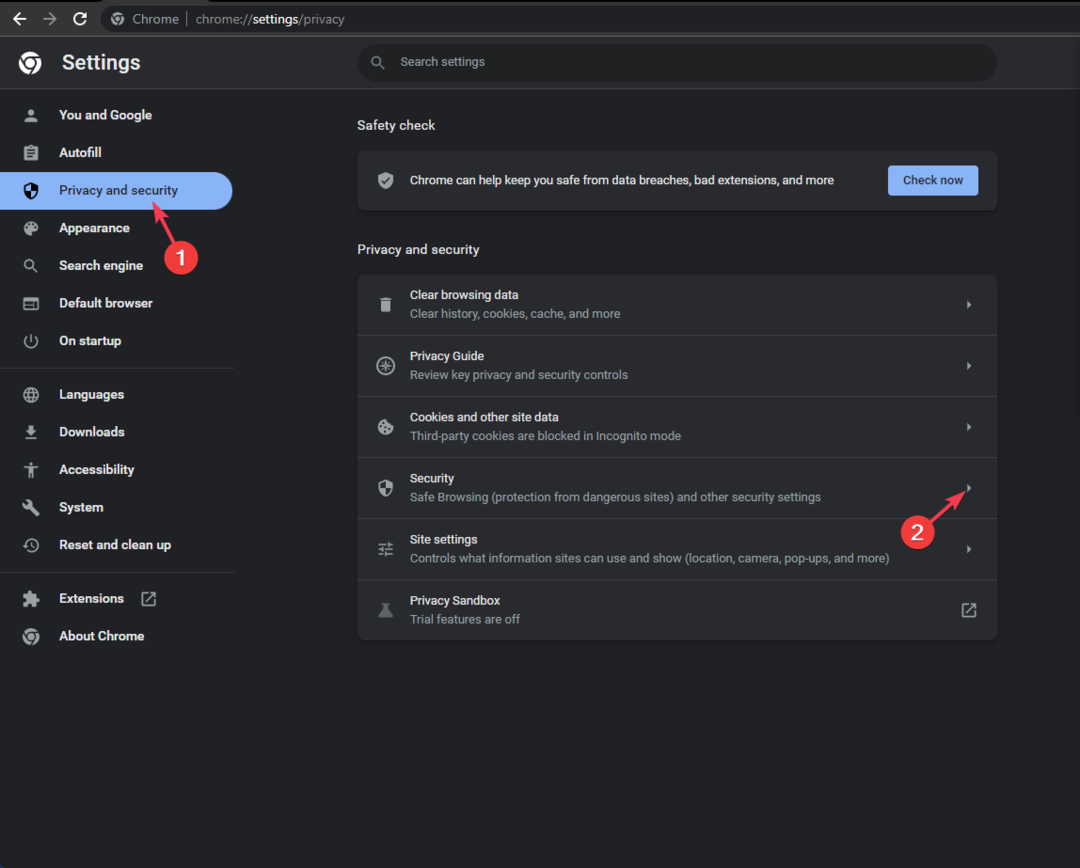
- Pod Varno brskanje izberite izbirni gumb poleg Standardna zaščita možnost.
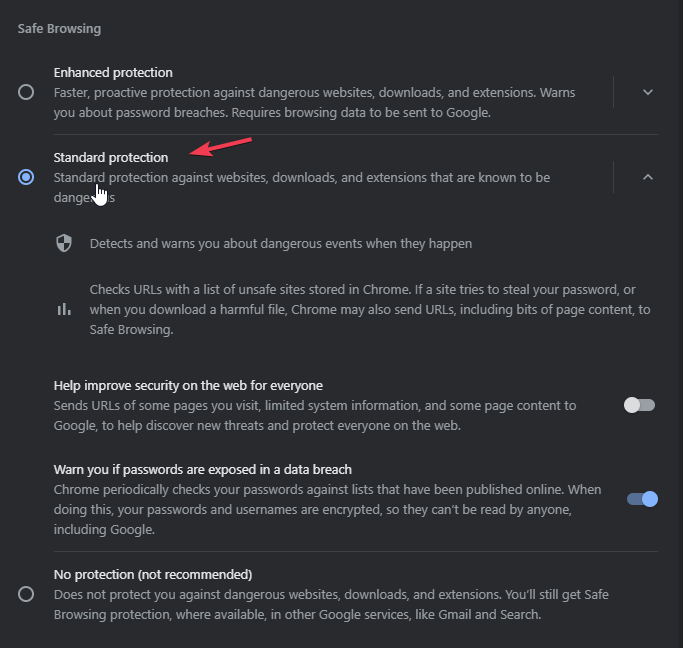
Aktivacija te funkcije ščiti vaš brskalnik pred zlonamerno programsko opremo, lažnim predstavljanjem in drugimi spletnimi grožnjami, da vam zagotovi varnejšo spletno izkušnjo.
4. Popravite/ponastavite aplikacijo
- Pritisnite Windows + jaz odpreti nastavitve aplikacija
- Pojdi do Aplikacije, nato kliknite Nameščene aplikacije.

- Na seznamu poiščite aplikacijo Roblox in kliknite tri pike ikono in izberite Napredne možnosti.
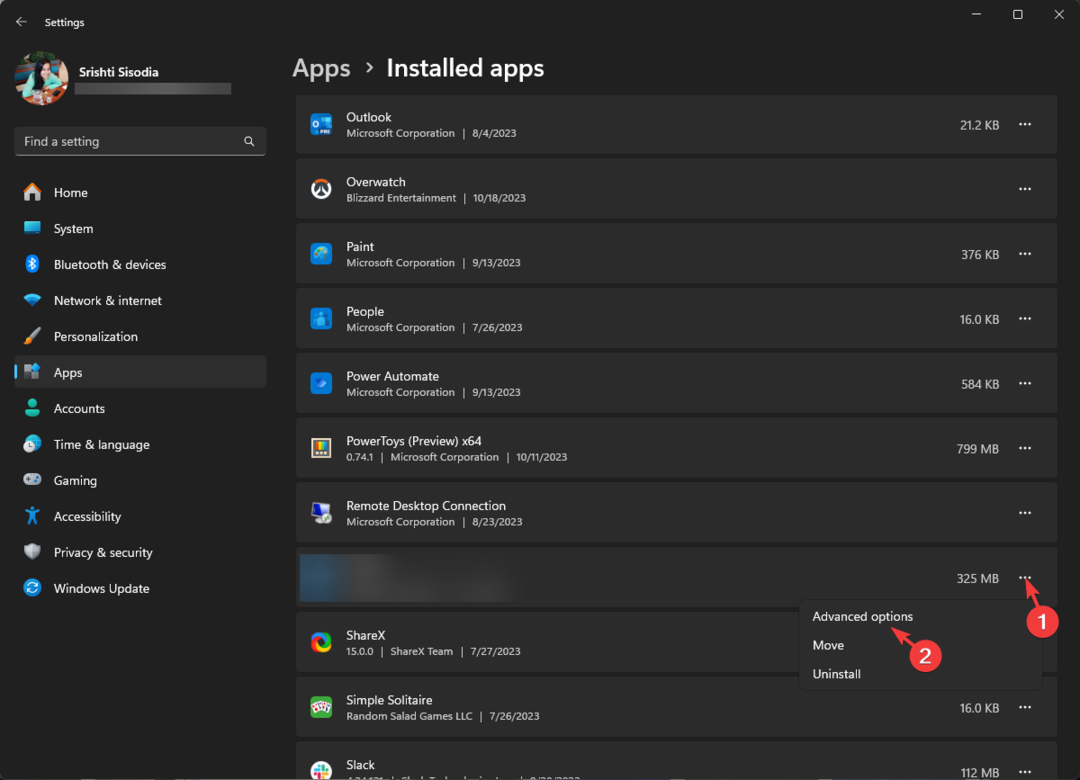
- Spodaj Ponastaviti, kliknite na Popravilo in preverite, ali se težava še vedno pojavlja.
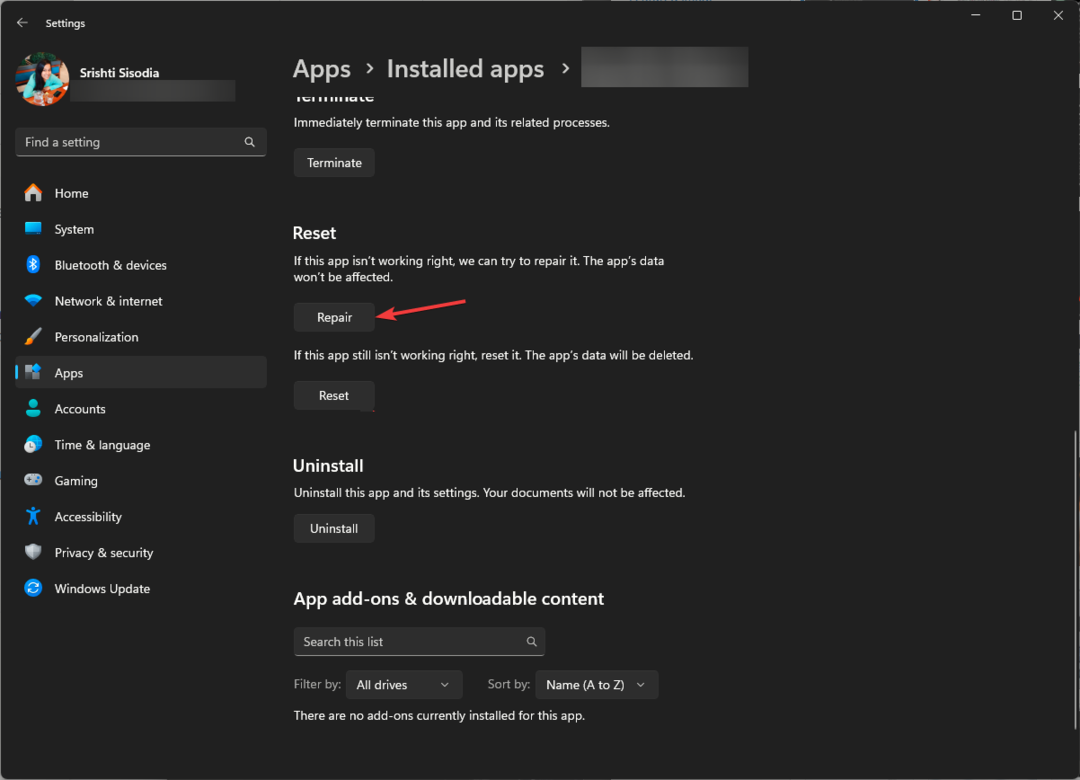
Če se, ponovite korake od 1 do 3 in sledite korakom:
- Pod Ponastaviti kategorijo kliknite na Ponastaviti gumb za brisanje podatkov aplikacije.
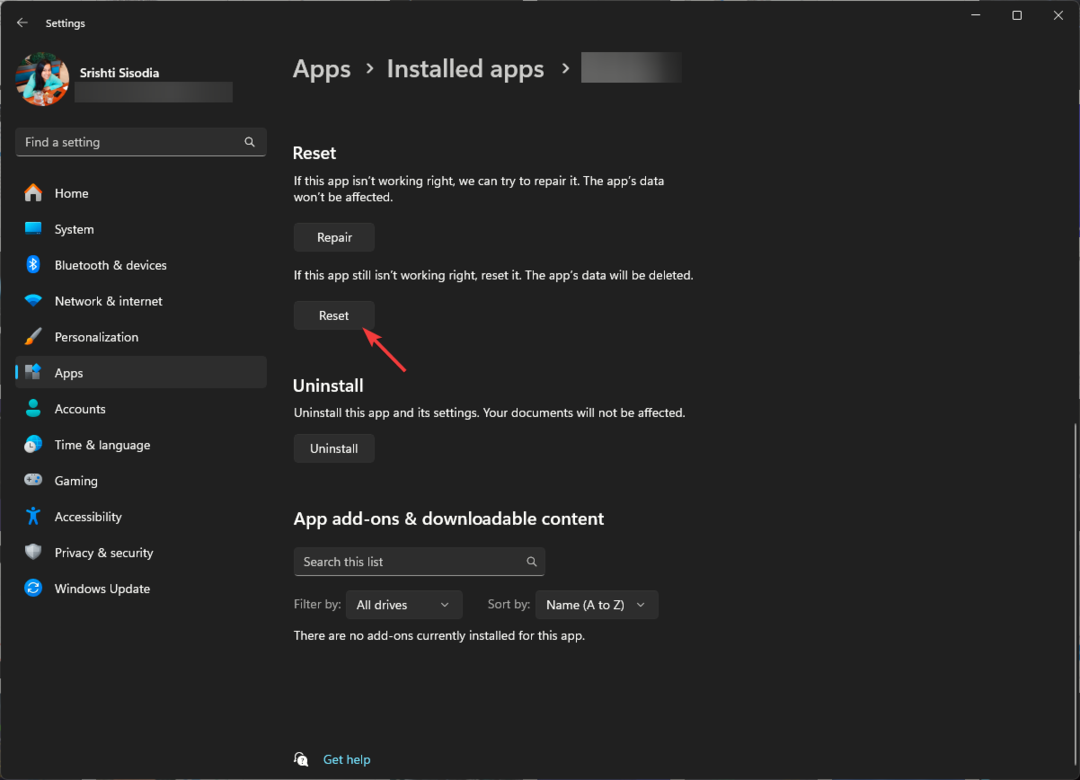
- Pritisnite Windows ključ, vrsta trgovinain kliknite Odprto.

- V oknu trgovine Microsoft Store pojdite na Knjižnica, poiščite Roblox s seznama aplikacij in kliknite Nadgradnja če je na voljo.
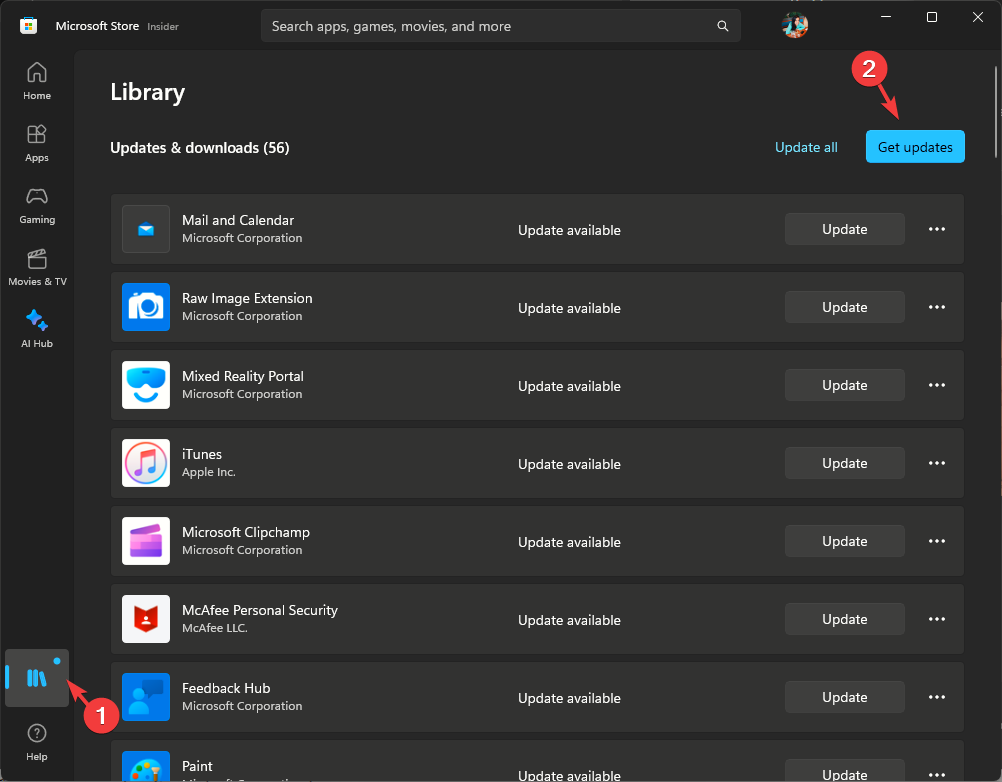
- Ko končate, znova zaženite aplikacijo in pozvani boste, da se prijavite.
- 7 preprostih načinov za odpravo napake datotečnega sistema-2147163890
- Popravek: Prosimo, posodobite nastavitve svoje naprave za sprejemanje medijskih datotek
- Popravek: Vaša povezava ni zasebna napaka na Robloxu
5. Strežnik DNS spremenite v javni DNS
- Pritisnite Windows + R odpreti Teči pogovorno okno.
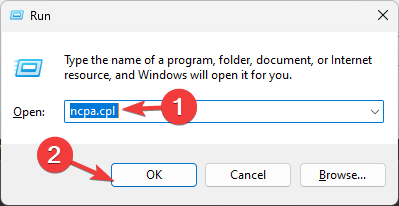
- Vrsta ncpa.cpl in kliknite v redu odpreti Omrežne povezave.
- Pojdite na aktivno povezavo, jo kliknite z desno tipko miške in izberite Lastnosti.
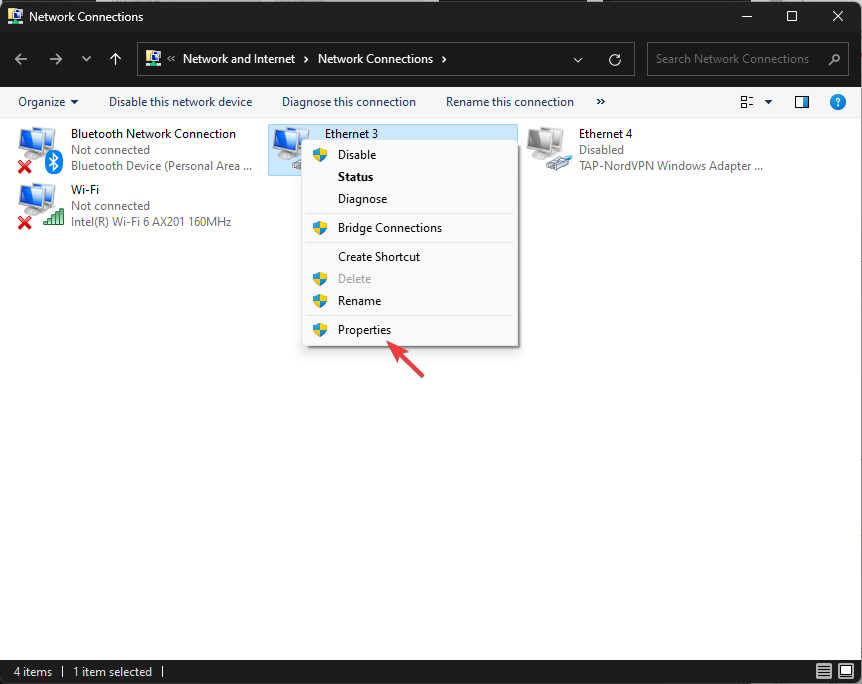
- Od Ta povezava uporablja naslednje elemente polje, izberite Internetni protokol različice 4 (TCP/IP), nato izberite Lastnosti.
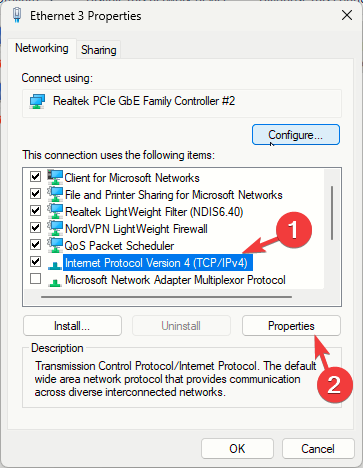
- Izberite izbirni gumb poleg Uporabite naslednje naslove strežnika DNS možnost.
- Za Prednostni strežnik DNS možnost, vrsta 8.8.8.8, in Nadomestni strežnik DNS, vrsta 8.8.4.4.
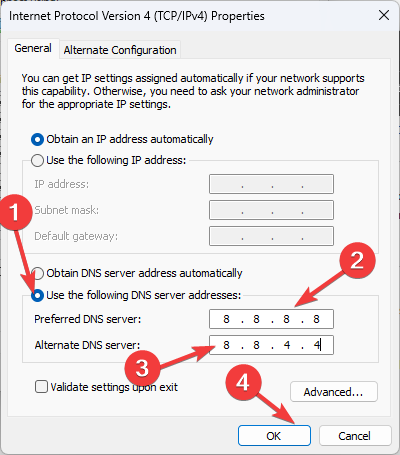
- Kliknite v redu, potem v redu da shranite spremembe.
Če DNS spremenite v javne strežnike DNS, lahko povečate zanesljivost storitev DNS, znova zaženite računalnik in zdaj poskusite dostopati do spletnega mesta.
6. Ponastavite omrežno povezavo
- Pritisnite Windows + jaz odpreti nastavitve aplikacija
- Pojdi do Omrežje in internetin izberite Napredne omrežne nastavitve.
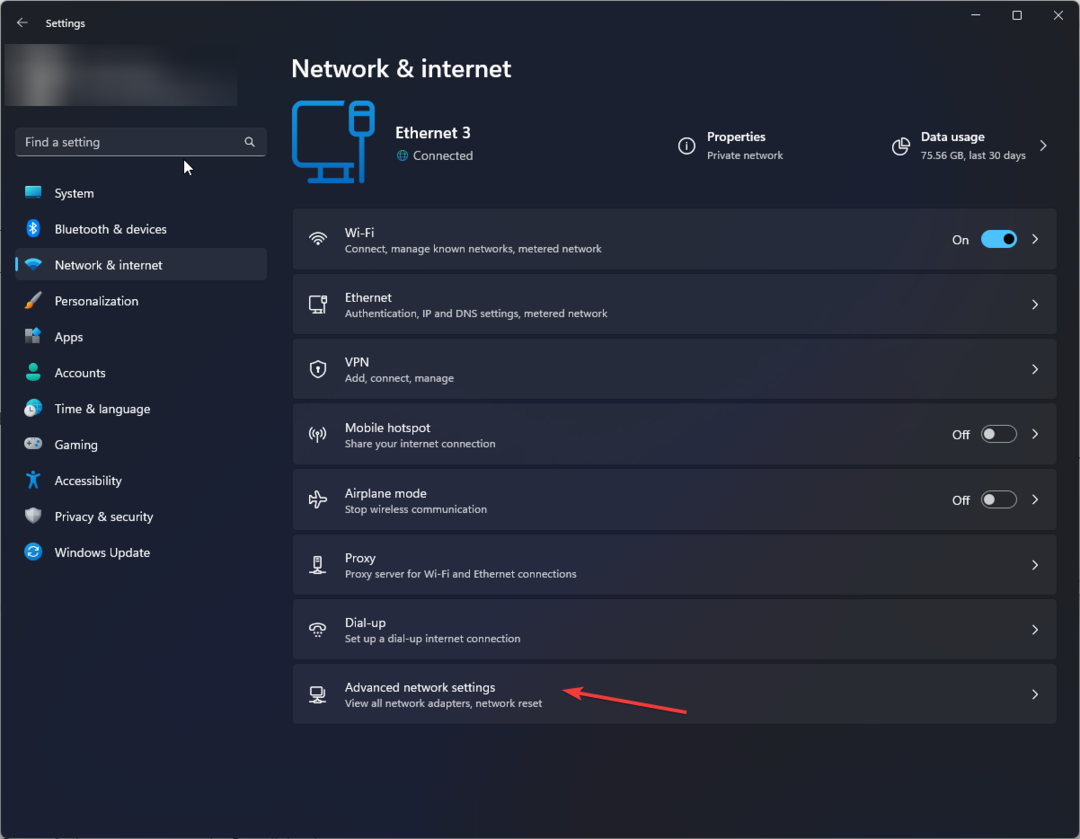
- Spodaj Več nastavitev, izberite Ponastavitev omrežja.
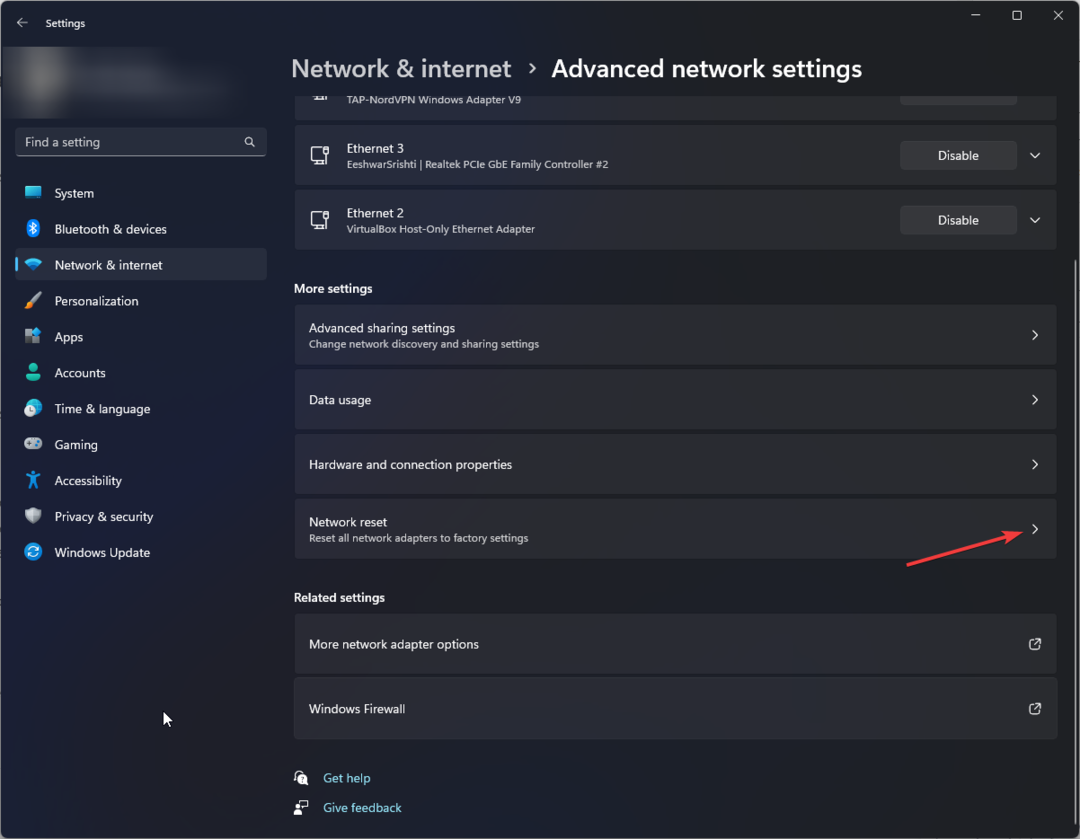
- Na naslednjem zaslonu kliknite Ponastavi zdaj gumb.
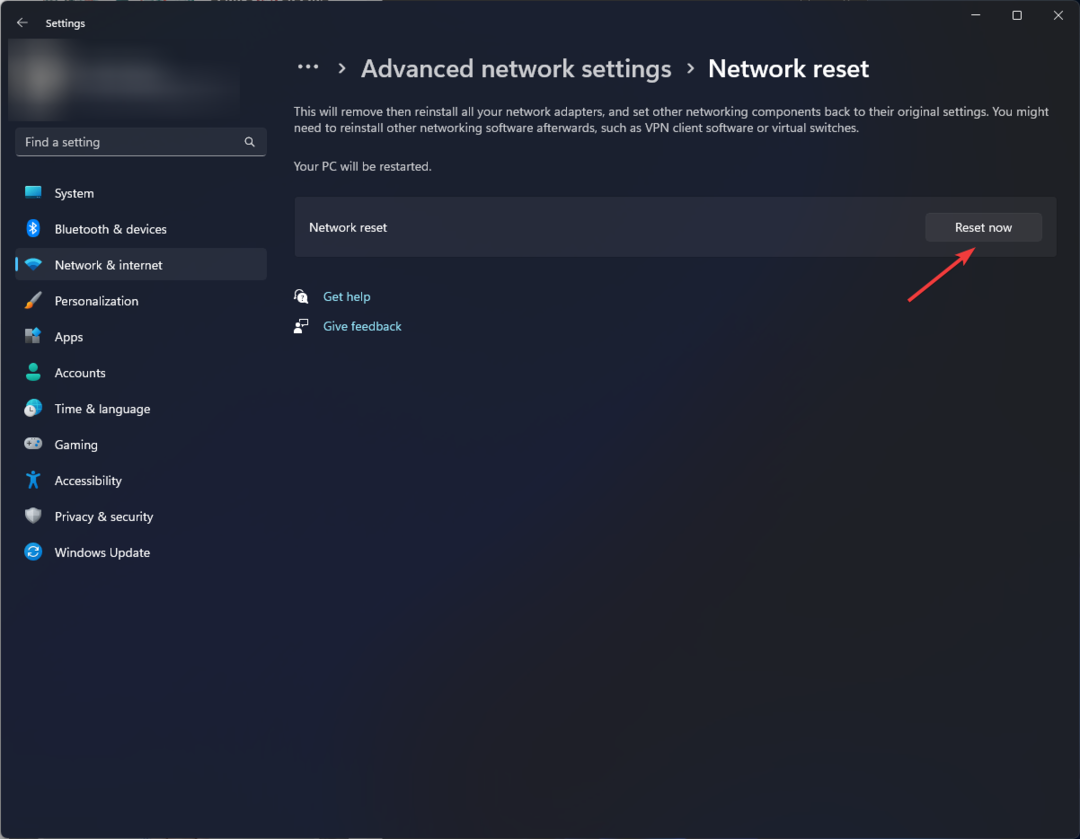
- Kliknite ja potrditi.
S temi koraki znova namestite omrežne kartice in nastavite druge omrežne komponente nazaj na privzete nastavitve. To je drastičen korak, saj se morate znova prijaviti v svoja znana omrežja s poverilnicami, zato imejte gesla pri roki.
7. Uporaba ukazov ipconfig
- Pritisnite Windows ključ, vrsta cmdin kliknite Zaženi kot skrbnik.
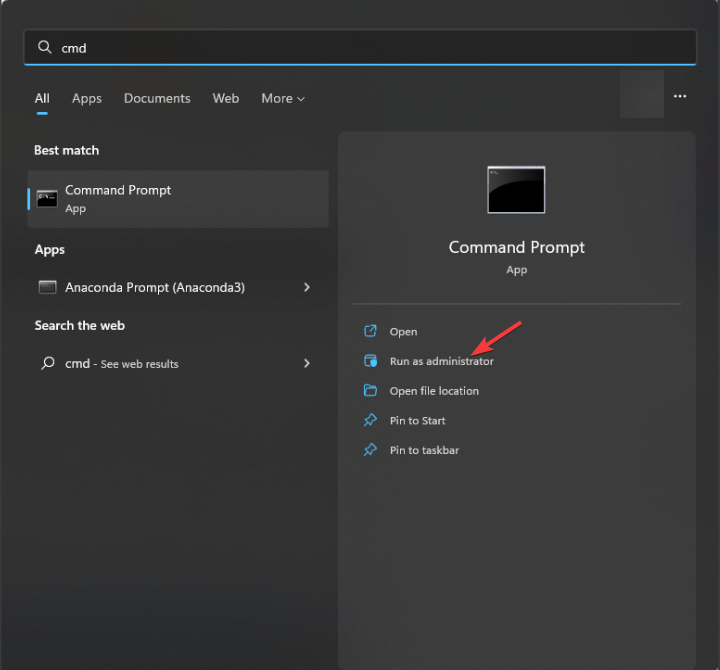
- Vnesite naslednji ukaz, da počistite zastarele vnose DNS, in pritisnite Vnesite:
ipconfig /flushdns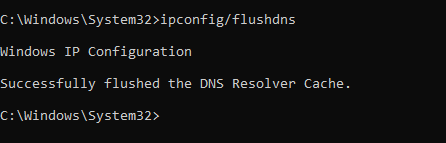
- Kopirajte in prilepite naslednje ukaze, da sprostite trenutni zakup naslova IP za vse omrežne vmesnike v vašem računalniku in zahtevate nov zakup naslova IP od strežnika DHCP, nato pritisnite Vnesite po vsakem ukazu:
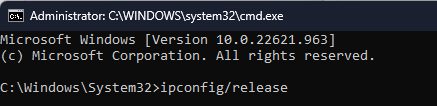
ipconfig /release
ipconfig /renew
- Če želite ponastaviti Winsock na privzeto stanje, vnesite naslednji ukaz in pritisnite Vnesite:
netsh winsock reset - Kopirajte in prilepite naslednje ukaze, da ponastavite nabor TCP/IP, nastavitve IPv4 in IPV6 na omrežnem vmesniku in nastavitve TCP, nato pritisnite Vnesite po vsakem ukazu:
netsh int ip reset
netsh interface ipv4 reset
netsh interface ipv6 reset
netsh interface tcp reset
8. Ponovno namestite aplikacijo
- Pritisnite Windows + jaz odpreti nastavitve aplikacija
- Pojdi do Aplikacije, potem Nameščene aplikacije.

- Poišči Roblox, kliknite na ikona treh pikin izberite Odstrani.

- Kliknite Odstrani za potrditev dejanja
- Pritisnite Windows ključ, vrsta trgovinain kliknite Odprto.

- Poiščite Roblox in kliknite Namestite; počakajte, da se postopek zaključi.
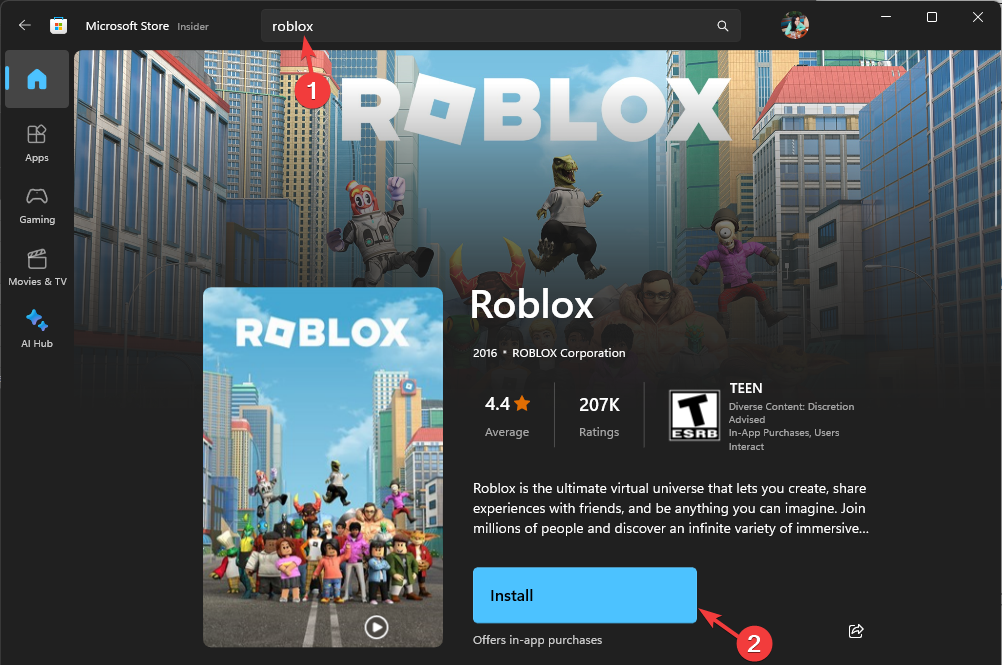
Ponovna namestitev aplikacije je običajna rešitev za to sporočilo o napaki in druga podobna Koda napake Roblox E01; preberite ta priročnik, če želite izvedeti več o drugih rešitvah.
Če želite preprečiti kodo napake 0 na Robloxu, se prepričajte, da nimate omogočenega proxyja in se izogibajte uporabi VPN-ja.
Preverite tudi stanje strežnika, da ugotovite, ali gre za težavo s strežnikom. Če ni, poskusite počistiti predpomnilnik aplikacije, izbrisati piškotke brskalnika, popraviti aplikacijo ali spremeniti strežnik DNS.
Če noben od teh popravkov ni deloval za vas, je lahko nekaj drugega; se morate obrniti naEkipa za podporo strankam Robloxter pojasnite težavo in korake, ki ste jih poskusili uporabiti za nadaljnjo pomoč.
Če imate druga vprašanja ali predloge na to temo, jih lahko omenite v spodnjem oddelku za komentarje.